Diese Situation kennt sicherlich jeder: Am Morgen wird der PC gestartet, die Handwerkersoftware geöffnet und der Arbeitsalltag im Büro startet. Was passiert aber, wenn wir plötzlich nicht mehr auf die lokal installierte Handwerkersoftware zugreifen können und alle darin gespeicherten Daten (Dokumente wie Angebote, Rechnungen aber auch Kundendaten uvm.) nicht mehr abrufbar sind?
Ein Datenverlust kann unterschiedlichste Gründe haben: Von technischen Ursachen wie unsachgemäßer Behandlung, Hardware-Problemen, Abnutzungserscheinungen oder Cyberangriffe, Verlust bzw. Diebstahl, Brände oder Stromausfälle.
Grundsätzlich haben all diese Situationen eines gemein: Der Verlust der Daten kommt unerwartet und birgt meist weitreichende Folgen. Um diese zu vermeiden und die Auswirkungen möglichst gering zu halten, sollte eine Datensicherung in Ihrer Handwerkersoftware regelmäßig durchgeführt werden.
Wir empfehlen:
Unabhängig von der Unternehmensgröße sollte eine Datensicherung sollte am besten täglich durchgeführt werden und auf einem externen Datenträger erfolgen. So lassen sich schwerwiegendere Verluste weitestgehend verhindern.
Option 1: Mandantensicherung direkt in der Software
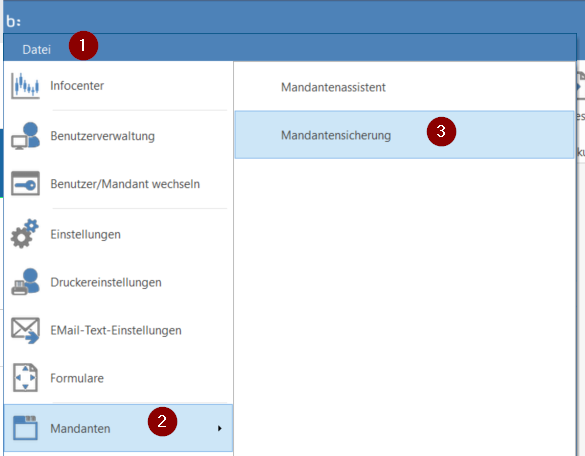
- Wählen Sie den Reiter „Datei“ in Ihrer Software aus.
- Klicken Sie auf „Mandanten“.
- In dem erweiterten Menü finden Sie die „Mandantensicherung“. Nach Auswahl dieser werden Sie Schritt für Schritt durch die Datensicherung geführt.
Hinweis: Die gespeicherten Daten befinden sich in einer ZIP-Datei. Um diese einzuspielen, muss der Ordner zunächst entpackt werden.
Option 2: Datensicherung über das Datenverzeichnis
So erstellen Sie eine direkte Kopie der Daten, welche sofort wieder eingespielt werden kann:
- Wählen Sie „Datei“ und dann „Programminformationen“.
- Nachdem sich das Datenverzeichnis geöffnet hat, schließen Sie die Software.
- Im Datenverzeichnis wählen Sie den gewünschten Mandanten, kopieren diesen und speichern Ihn in einem entsprechenden Ordner.






Hinterlassen Sie einen Kommentar
Sie müssen angemeldet sein um einen Kommentar zu schreiben.